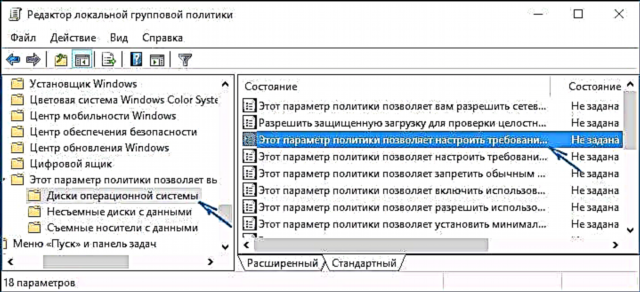BitLocker fonksiyonek şîfrekirina dîskê ya di Windows 7, 8 û Windows 10 de ye, bi guhertoyên Professional re dest pê dike, ku destûrê dide te ku daneyên bi ewlehî hem li HDD û SSD, hem jî li ser ajokarên jêhatî şîfre bike.
Lêbelê, dema ku şîfrekirina BitLocker-ê ji bo dabeşkirina pergalê ya dîska dijwar a aktîf bike, pir bikarhêneran bi vê peyamê re rû bi rû dimînin ku "Ev cîhaz nikare Modulê Platforma Trusted (TPM) bikar bîne. Divê rêvebir rêve bike ku vebijêrka Destûrê bide BitLocker bê TPM-yê hevgirtî were bikar anîn." Meriv çawa wiya bike û ajokara pergalê ya bi karanîna BitLocker bêyî TPM-ê şîfre bike dê di vê fermannameya kurt de were gotûbêj kirin. Her weha Binêre: Meriv Howawa bi karanîna BitLocker şîfreyek li ser ajokerek USB-yê digerîne.
Agahdariya hûrdemî: TPM - modulek taybet a hişmendiya krîptografîkî ya ku ji bo karên şîfrekirinê tête bikar anîn, dikare di nav motherboard de were yek kirin an jî bi wê ve girêdayî be.
Nîşe: Li gorî nûçeyên herî dawî, ji dawiya Tîrmeha 2016 ve dest pê bikin, hemî komputerên nû yên bi Windows 10 re çêkirî dê hewceyê TPM-ê heye. Heke piştî vê tarîxê computer û laptopê we tête çêkirin, û hûn peyama nîşanandî dibînin, ev dikare were vê wateyê ku ji ber hin sedeman TPM li BIOS-ê qefilandî ye an di Windows-ê de destpêkî nine (Win + R çap bike û tpm.msc binivîse da ku modulê kontrol bike. )
Destûrê dide BitLocker ku bêyî TPM-ê lihevhatî li ser Windows 10, 8 û Windows 7 bikar bîne
Ji bo ku meriv dikare ajokera pergalê ya bi karanîna BitLocker bêyî TPM-yê şîfre bike, tenê di Parastina Polîtîkaya Koma Koma Herêmî ya Windows-ê de tenê yek parametreyek biguheze.
- Win + R û Type binivîse gpedit.msc da ku dest bi sererastkirina polîtîkaya koma herêmî bikin.

- Beşa vekin (peldanka li milê çepê): Confapbendiya Computer - Temablonên Administrativedarî - Perçeyên Windows - Vê mîhenga sîyasetê bihêle hûn BitLocker Drive Encryption-ê hilbijêrin - Sîstemên Rêbernameya Operating.
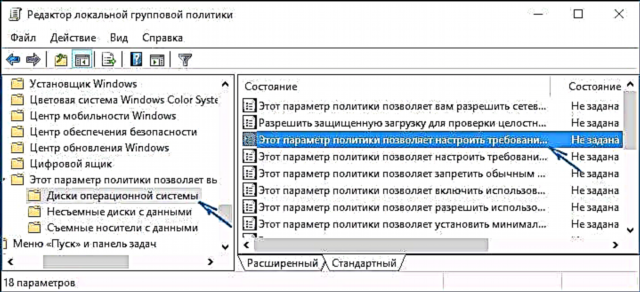
- Di beşa rast de, li ser vebijarkê du caran bikirtînin "Vê mîhenga siyasetê dihêle hûn di destpêka destpêkirinê de hewceyê rastdariya lêzêde ya jêdigir bikin.
- Di pencereya ku vebû de, "Enabled" hilbijêrin, û her weha piştrast bikin ku qutiya "Destûr BitLocker bêyî modulek pêbawer a pêbawer a hevgirtî" were kontrolkirin (binihêrin li screenshot).

- Guhertinên hatine çêkirin bicîh bînin.
Piştre, hûn dikarin şîfrekirina dîskê bêyî peyamên çewtiyê bikar bînin: tenê dîskera pergalê li Windows Explorer-ê hilbijêrin, rast-li ser wê bitikînin û "Bişkojka BitLocker" hilbijêrin bingeha menuê hilbijêrin, paşê rêwerzên wizard ên şîfrekirinê bişopînin. Her weha hûn dikarin di "Panelê Kontrolê" de bikin - "BitLocker Drive Encryption".
Hûn dikarin şîfreyek rast bikin da ku hûn gihîştina dîskê şîfrekirî bistînin, an jî amûrek USB (ajokerek flash) biafirînin, ku dê wekî kilamê were bikar anîn.

Nîşe: Di dema şîfrekirina dîskê de di Windows 10 û 8-ê de, ji we tê xwestin ku hûn daneyên ji bo şîfrekirinê biparêzin, di nav hesabê Microsoft-ê de. Heke we ew bi şêwazê rast vesazkirî kiriye, ez pêşniyar dikim ku hûn wiya bikin - ji ezmûna xwe ya bi karanîna BitLocker re, kodê ku hûn di pirsgirêkên pirsgirêkê de bigihîjin dîskê ji hesabê we re têkildar be dibe ku tenê riya ku hûn daneyên xwe winda nekin.